Heim >Computer-Tutorials >Computerwissen >So passen Sie die Helligkeit des Computerbildschirms an. So passen Sie die Bildschirmhelligkeit in Win10 an
So passen Sie die Helligkeit des Computerbildschirms an. So passen Sie die Bildschirmhelligkeit in Win10 an
- PHPznach vorne
- 2024-02-22 19:16:211734Durchsuche
Der PHP-Editor Xiaoxin zeigt Ihnen, wie Sie die Helligkeit des Computerbildschirms im Win10-System anpassen. Durch Anpassen der Bildschirmhelligkeit können Sie Ihr Seherlebnis verbessern und die Ermüdung Ihrer Augen verringern. Im Win10-System können Sie die Bildschirmhelligkeit über Tastenkombinationen, Systemeinstellungen oder Anzeigetreiber anpassen. Als Nächstes stellen wir Ihnen diese Methoden im Detail vor, damit Sie die Bildschirmhelligkeit einfach anpassen und den Komfort bei der Computernutzung verbessern können.
Sie können die Bildschirmhelligkeit in der NVIDIA-Einstellungsoberfläche in der NVIDIA-Systemsteuerung anpassen.
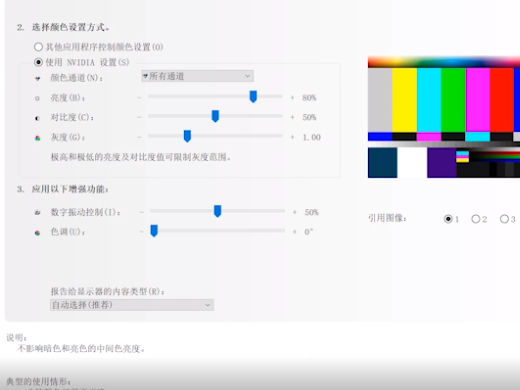
Anleitung gilt
Modell: Lenovo AIO520C
System: Windows10 Professional Edition
Analyse
1Klicken Sie zunächst mit der rechten Maustaste auf einen leeren Bereich des Desktops und wählen Sie im Popup-Fenster NVIDIA-Systemsteuerung aus.
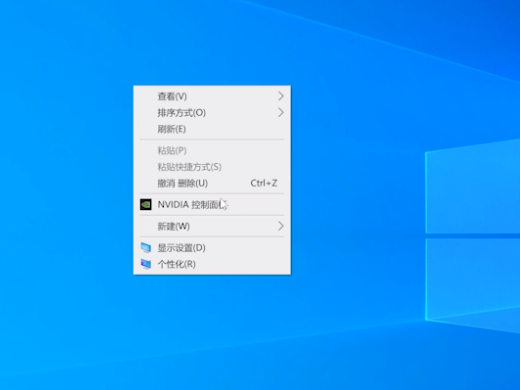
2Klicken Sie in der Systemsteuerung auf „Desktop-Farbeinstellungen anpassen“ und aktivieren Sie „NVIDIA-Einstellungen verwenden“.
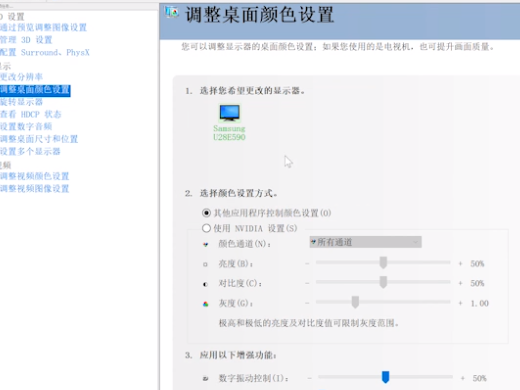
3Zu diesem Zeitpunkt können Sie die Helligkeit entsprechend Ihren persönlichen Bedürfnissen anpassen. Sobald die Anpassung abgeschlossen ist, klicken Sie auf Übernehmen.

Zusätzlich: So passen Sie die Bildschirmhelligkeit von Apple-Computern an
1Öffnen Sie zunächst die Systemeinstellungen auf Ihrem Computer.
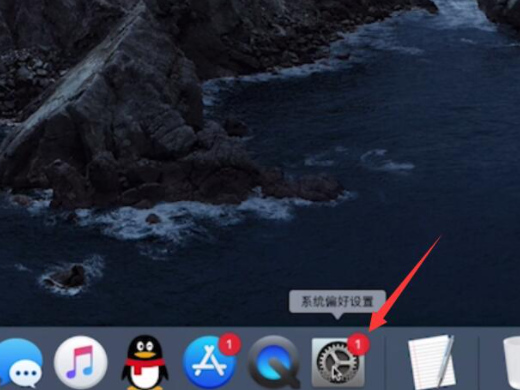
2Klicken Sie dann in der Einstellungsoberfläche auf „Anzeige“.
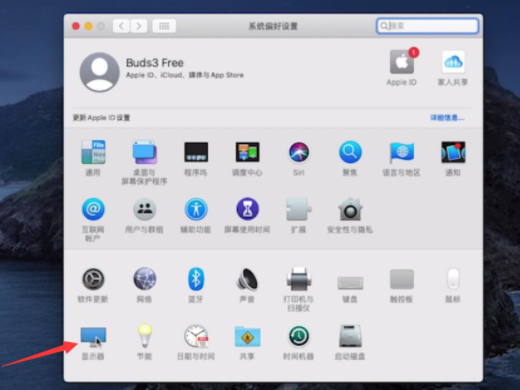
3Suchen Sie die Helligkeit in der Anzeigeoberfläche und ziehen Sie den Schieberegler, um die Helligkeit anzupassen.
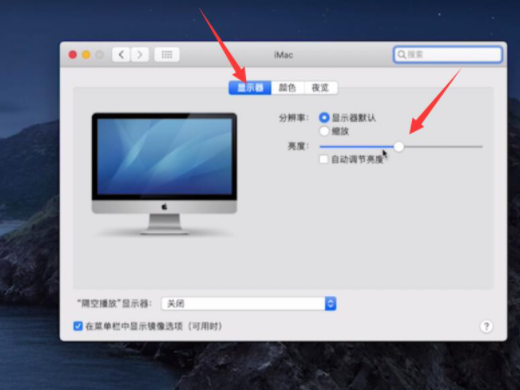
Zusammenfassung/Notizen
Öffnen Sie die NVIDIA-Systemsteuerung, klicken Sie auf „Desktop-Farbeinstellungen anpassen“ und aktivieren Sie „NVIDIA-Einstellungen verwenden, um Anpassungen vorzunehmen“.
Das obige ist der detaillierte Inhalt vonSo passen Sie die Helligkeit des Computerbildschirms an. So passen Sie die Bildschirmhelligkeit in Win10 an. Für weitere Informationen folgen Sie bitte anderen verwandten Artikeln auf der PHP chinesischen Website!

